Cómo organizar fotos en iPad
Tengo un iPad 2 y quiero organizar mis fotos en álbumes, pero es no permitirme hacer eso en el modo de seleccionar el elemento.
¿Tomó varias fotos con el iPad? Ahora, usted puede no puede esperar para organizar las fotos. para mantener todos los fotos en el iPad bien organizado, Consejo le un organizador de fotos iPad versátil. Es Wondershare TunesGo (Windows). Para usuarios de Mac, puede dirigirse al Wondershare TunesGo (Mac) para obtener ayuda. Ambas versiones de este programa darán la oportunidad de organizar las fotos de iPad fácilmente. Con él, eres capaz de organizar las fotos por la importación, exportación, eliminación y mucho más.
Descargar esta aplicación para organizar las fotos en el iPad.
Nota: Usted puede comprobar los iPads compatibles, requisitos del sistema, el etc de iOS .
Una guía completa sobre cómo organizar las fotos en el iPad
Descargar e instalar la versión correcta de este programa en su computadora. En este artículo, vamos a tomar como ejemplo la versión de Windows. Como usuarios de Mac, todavía puede adoptar a la guía similar.
Paso 1. Tu iPad conectado a la computadora
Al principio, necesitará conectar su iPad al ordenador por enchufar un cable USB. Este organizador de fotos iPad detectará automáticamente su iPad. Luego, en la ventana principal, su iPad aparecerá en él. Para obtener una vista previa de datos en el iPad, puede hacer clic en cada icono en la barra lateral izquierda.

Paso 2. iPad organizar fotos
Haga clic en "Fotos" en la barra lateral izquierda. Verá el Camera Roll y la biblioteca de la foto de la derecha. Ahora, usted puede organizar fotos en él.
- Exportación de fotos en el Camera Roll y biblioteca de fotos al ordenador. Elija las fotos que desea exportar y haga clic en "Exportar a".
- Fotos de importación desde el PC a tu iPad . Abra la biblioteca de fotos o un álbum en la biblioteca de fotos. Haga clic en "Agregar" para agregar fotos.
- Crear álbumes nuevos nombre y . Haga clic en "Agregar" para crear un nuevo álbum. Abrirlo e importar fotos desde el PC a él.
- Mover cámara rollo fotos a álbumes . Primera exportación de la cámara de rollo de fotos. Entonces, crear un álbum o usar un viejo álbum. Agregar las fotos de rollo de cámara exportado al álbum.
- Borrar fotos en la biblioteca de fotos y cámara en lote . Seleccione las fotos que desea eliminar. A continuación, haga clic en "Borrar" para eliminar de su iPad.
- Fotos de vista previa en pases de diapositivas . Haga doble clic en la foto que desea apreciar. En el modo de diapositivas, puede acercar/alejar, rotar y borrar la foto.
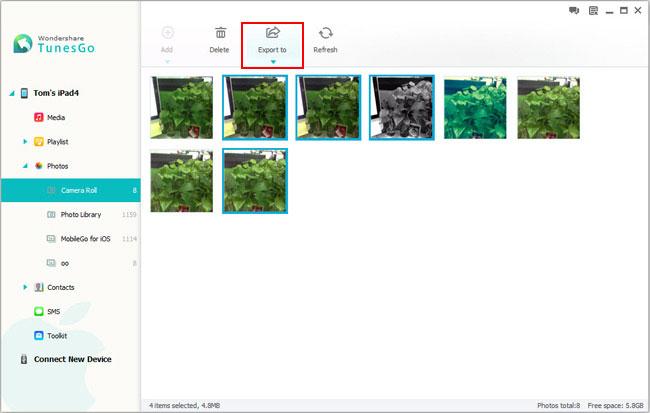
Bueno, es la guía completa sobre cómo organizar las fotos en el iPad. Con este organizador de fotos del iPad, siempre puede guardar fotos en el iPad bien organizados. Pruebe este programa por su cuenta.
Artículos relacionados
¿Preguntas relacionadas con el producto? Hablar directamente con nuestro equipo de soporte >>



